KontrolPack ile Ağ Üzerinden Bilgisayarları Bağlayın/Kontrol Edin

KontrolPack ile ağınızdaki bilgisayarları kolayca kontrol edin. Farklı işletim sistemlerine sahip bilgisayarları zahmetsizce bağlayın ve yönetin.
Dropbox mükemmel bir yedekleme sistemidir. Linux için genel destek sunan birkaç büyük bulut senkronizasyon sağlayıcısından biridir (son güncellemelerde sınırlı da olsa). Yine de, Dropbox senkronizasyon sistemi Linux'ta veya bu konuda herhangi bir platformda mükemmel değil. Gerçek şu ki, işler bozulabilir, senkronizasyon başarısız olabilir ve verilerinizi riske atar.
Dropbox klasörünüzdeki verilerin her zaman güvende olmasını sağlamanın harika bir yolu, yerel bir yedekleme oluşturmaktır. Linux'ta, yedekleme oluşturmanın birçok farklı yolu vardır , bu nedenle Dropbox senkronizasyon klasörünü, kullanıcının en az çabasıyla yedeklemenin birkaç yolunu keşfedeceğiz.
Dropbox senkronizasyon klasörünün yedeğini oluşturmanın en hızlı yolu, kolay saklama için TarGZ arşivi oluşturmak üzere Tar aracını kullanmaktır. Bu şekilde gitmenin yararı, kurulacak ek bir yazılım olmamasıdır; sıkıştır ve git.
Bir komut çalıştırmanız gerektiğinden, terminalde Dropbox senkronizasyon klasörünün Tar yedeğini oluşturmak, muhtemelen yapmanın en kolay yoludur. Senkronizasyon klasörünüzün yeni bir yedeğini oluşturmak için adım adım talimatları izleyin.
Adım 1: Linux masaüstünüzdeki sistem tepsisine gidin ve Dropbox simgesini bulun. Bulunduğunda, bağlam menüsünü ortaya çıkarmak için fareyle sağ tıklayın.
Adım 2: Bağlam menüsünde “Çıkış” düğmesini bulun ve Dropbox senkronizasyon istemcisini kapatmak için tıklayın.
Adım 3: Bir terminal penceresi açın ve Dropbox senkronizasyon klasörünüzün (~/Dropbox) yeni bir TarGZ arşivini oluşturmak için tar komutunu kullanın.
tar -czvf dropbox-backup.tar.gz ~/Dropbox
Adım 4: Tar programı arşivinin Dropbox senkronizasyon klasörünüzdeki tüm dosyaları taramasına izin verin ve bunları yeni dropbox-backup.tar.gz klasörüne ekleyin .
Adım 5: Arşivleme işlemi tamamlandığında, dropbox-backup.tar.gz dosyasını harici bir sabit sürücüye, ev sunucusuna vb. kopyalayın .
Birçok Dropbox senkronizasyon klasörü hassas veriler içerir. Vergi belgeleri, kişisel aile fotoğrafları vb. şeyler. Bu nedenle yedeklemenizi şifrelemek isteyebilirsiniz. Bu, istenmeyen kişilerin yedekleme dosyasına erişmesini önlemek istiyorsanız.
Dropbox yedeklemesini şifrelemek için GnuPG aracını kullanmanız gerekir.
Not: GnuPG'yi yüklemeniz mi gerekiyor? Daha fazla bilgi için Pkgs.org'a göz atın.
Terminalde, yeni oluşturulan dropbox-backup.tar.gz dosyasını şifrelemek için "c" komut satırı anahtarıyla gpg komutunu çalıştırın .
gpg -c dropbox-backup.tar.gz
gpg komutunu girdikten sonra terminal sizden bir parola girmenizi isteyecektir. Unutulmaz ve güvenli bir şey girin. Alternatif olarak Strongpasswordgenerator.com aracıyla bir parola oluşturun .
Parolayı dosyaya ekledikten sonra, Gpg şifreleme işlemini tamamlayacak ve dropbox-backup.tar.gz.gpg çıktısını alacaktır . Ardından, şifreli olmadığı için orijinal dropbox-backup.tar.gz dosyasını silmelisiniz .
rm dropbox-backup.tar.gz
Son olarak, dropbox-backup.tar.gz.gpg dosyasını harici bir HDD'ye, ev sunucusuna veya güvenli başka bir yere kopyalayın .
Tar'da yapılmış bir Dropbox yedeğini geri yüklemek için aşağıdakileri yapın.
Adım 1: Taşı dropbox-backup.tar.gz veya Dropbox-backup.tar.gz.gpg Linux PC dosya yöneticisi kullanarak klasör eve (Yedeğinizi şifrelemek seçerseniz).
Adım 2: Dropbox senkronizasyon uygulamasını kapatın.
Adım 3: Orijinal Dropbox senkronizasyon klasörünü silin.
rm -rf ~/Dropbox
Adım 4: Yedeği çıkarın ve orijinal konumuna geri yükleyin.
gpg dropbox-backup.tar.gz.gpg mkdir -p ~/Dropbox tar dropbox-backup.tar.gz -C ~/Dropbox
Dropbox senkronizasyon klasörünüz için daha anahtar teslim bir yedekleme çözümü mü istiyorsunuz? Deja Dup aracını kullanmayı düşünün . Dropbox dosyalarınızı minimum çabayla otomatik olarak arşivleyebilir ve şifreleyebilir.
Deja Dup'a erişmek için uygulamayı yükleyin.
sudo apt yükleme deja-dup
sudo apt-get kurulum deja-dup
sudo pacman -S deja-dup
sudo dnf deja-dup'u kurun
sudo zypper deja-dup'u kurun
Linux masaüstünüzde Deja Dup uygulamasını açın. Ardından, uygulamanın içinde “Kaydedilecek klasörler” seçeneğini bulun ve tıklayın.
Dosya tarayıcısını açmak için “+” düğmesini tıklayın ve Dropbox senkronizasyon klasörünüzü “Kaydedilecek klasörler” listesine eklemek için kullanın.
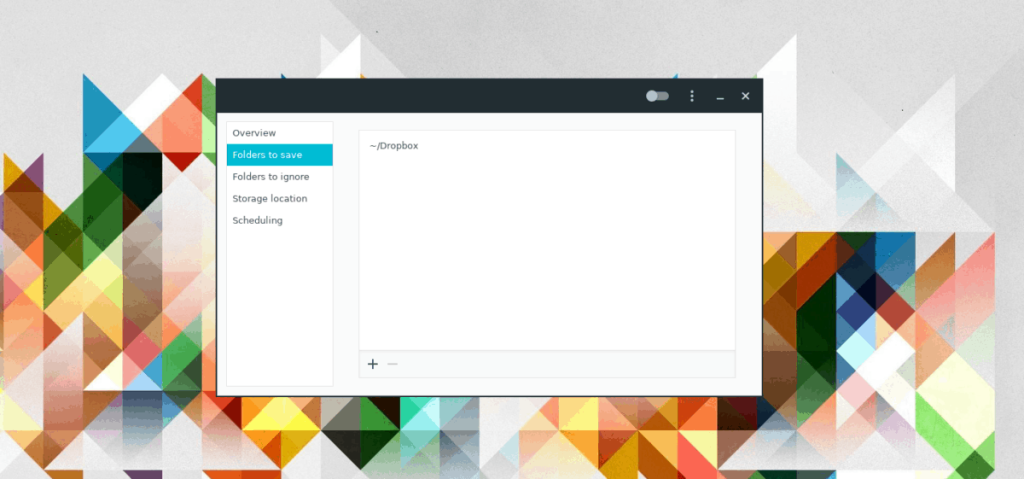
Ardından, “Kaydedilecek klasörler” bölümündeki ev dizininize tıklayın ve listeden kaldırın, böylece Deja Dup yalnızca Dropbox senkronizasyon dizininizi yedekler.
Dropbox klasörünü Deja Dup'a ekledikten sonra “Depolama Konumu”na tıklayın. Ardından, yedeklemenizi harici bir sabit sürücüye, yerel sürücüye, sunucuya veya seçtiğiniz başka herhangi bir konuma kaydetmek için Deja Dup'ı ayarlayın.
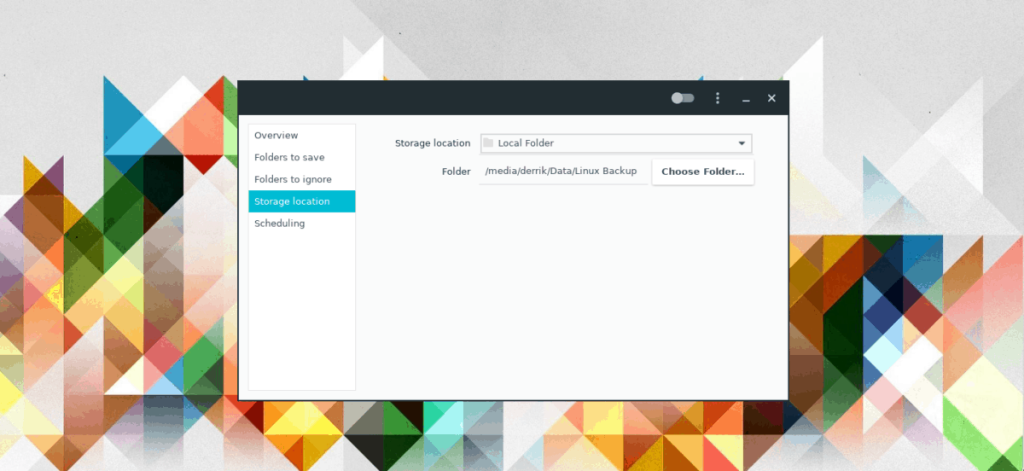
Yeni yedeği oluşturmak için “Genel Bakış”a ve ardından “Şimdi Yedekle”ye tıklayın. Dosyalarınızı güvende tutmak istiyorsanız, şifrelemeyi etkinleştiren kutuyu işaretlediğinizden emin olun.
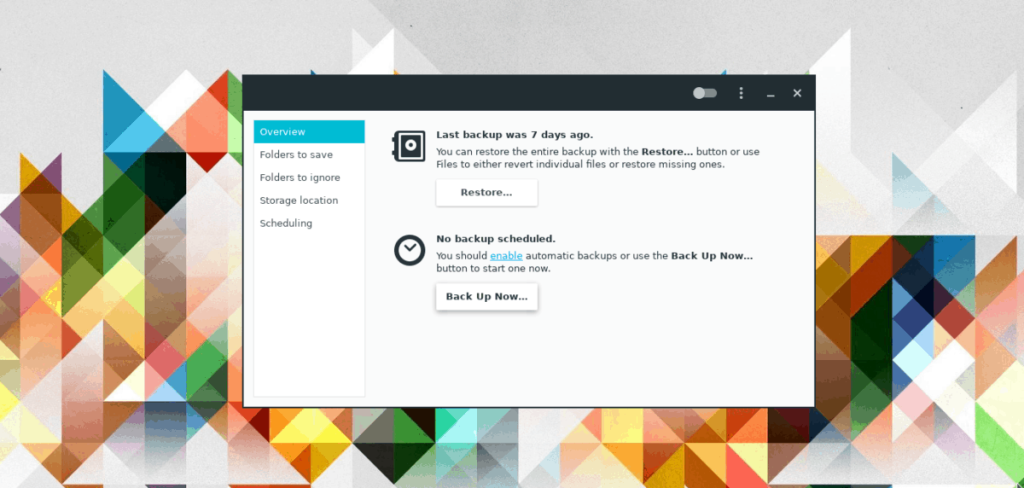
Deja Dup ile yapılan Dropbox yedeğinizi geri yüklemek için aşağıdakileri yapın.
Adım 1: Bilgisayarınızda Linux dosya yöneticisini açın.
Adım 2: Dropbox senkronizasyon istemcisini kapatın.
Adım 3: Dropbox senkronizasyon klasörünü bulun, fare ile sağ tıklayın ve bilgisayardan silin.
Adım 4: Deja Dup'ı açın ve “Geri Yükle”ye tıklayın. “Dosyaları orijinal konumuna geri yükle”yi seçtiğinizden emin olun.
KontrolPack ile ağınızdaki bilgisayarları kolayca kontrol edin. Farklı işletim sistemlerine sahip bilgisayarları zahmetsizce bağlayın ve yönetin.
Tekrarlanan görevleri otomatik olarak gerçekleştirmek ister misiniz? Bir düğmeye defalarca manuel olarak tıklamak yerine, bir uygulamanın
iDownloade, kullanıcıların BBC'nin iPlayer hizmetinden DRM içermeyen içerikleri indirmelerine olanak tanıyan platformlar arası bir araçtır. Hem .mov formatındaki videoları hem de .mov formatındaki videoları indirebilir.
Outlook 2010'un özelliklerini ayrıntılı olarak ele aldık, ancak Haziran 2010'dan önce yayınlanmayacağı için Thunderbird 3'e bakmanın zamanı geldi.
Herkesin ara sıra bir molaya ihtiyacı vardır. Eğer ilginç bir oyun oynamak istiyorsanız, Flight Gear'ı deneyin. Flight Gear, ücretsiz, çok platformlu ve açık kaynaklı bir oyundur.
MP3 Diags, müzik koleksiyonunuzdaki sorunları gidermek için en iyi araçtır. MP3 dosyalarınızı doğru şekilde etiketleyebilir, eksik albüm kapağı resmi ekleyebilir ve VBR'yi düzeltebilir.
Google Wave gibi, Google Voice da dünya çapında büyük ilgi gördü. Google, iletişim kurma biçimimizi değiştirmeyi amaçlıyor ve
Flickr kullanıcılarının fotoğraflarını yüksek kalitede indirmelerine olanak tanıyan birçok araç var, ancak Flickr Favorilerini indirmenin bir yolu var mı? Son zamanlarda
Örnekleme Nedir? Vikipedi'ye göre, "Bir ses kaydının bir kısmını veya örneğini alıp onu bir enstrüman veya müzik aleti olarak yeniden kullanma eylemidir."
Google Sites, kullanıcıların web sitelerini Google'ın sunucusunda barındırmasına olanak tanıyan bir Google hizmetidir. Ancak bir sorun var: Yedekleme için yerleşik bir seçenek yok.



![FlightGear Uçuş Simülatörünü Ücretsiz İndirin [İyi Eğlenceler] FlightGear Uçuş Simülatörünü Ücretsiz İndirin [İyi Eğlenceler]](https://tips.webtech360.com/resources8/r252/image-7634-0829093738400.jpg)




